Microsoft le permitirá administrar distribuciones de Linux en Windows 11 a través de GUI
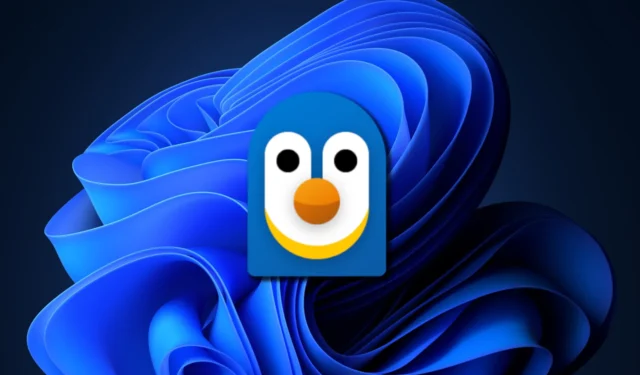
Microsoft agregó el Subsistema de Windows para Linux (WSL) para permitir que cualquiera ejecute una distribución de Linux directamente. Gracias a WSA, no es necesario realizar un arranque dual de Linux ni crear una máquina virtual, pero la función está limitada a la Terminal de Windows. Microsoft entiende que algunos de ustedes pueden sentirse incómodos con la línea de comandos y está creando una GUI para administrar distribuciones de Linux.
Visto por primera vez por Windows Latest, Microsoft publicó silenciosamente una propuesta en su listado de GitHub para WSL. En Github, la compañía solicitó sugerencias sobre el uso de Dev Home para administrar todas las distribuciones de Linux instaladas. La compañía también compartió algunas capturas de pantalla que muestran cómo podría verse la GUI para administrar distribuciones de Linux.
Microsoft espera que al crear una GUI para administrar distribuciones WSL, los usuarios puedan obtener una descripción general de todas las distribuciones instaladas y acceder a ellas o administrarlas más fácilmente. Como se muestra en la captura de pantalla siguiente, la única forma de interactuar con una distribución de Linux en Windows es mediante la Terminal.
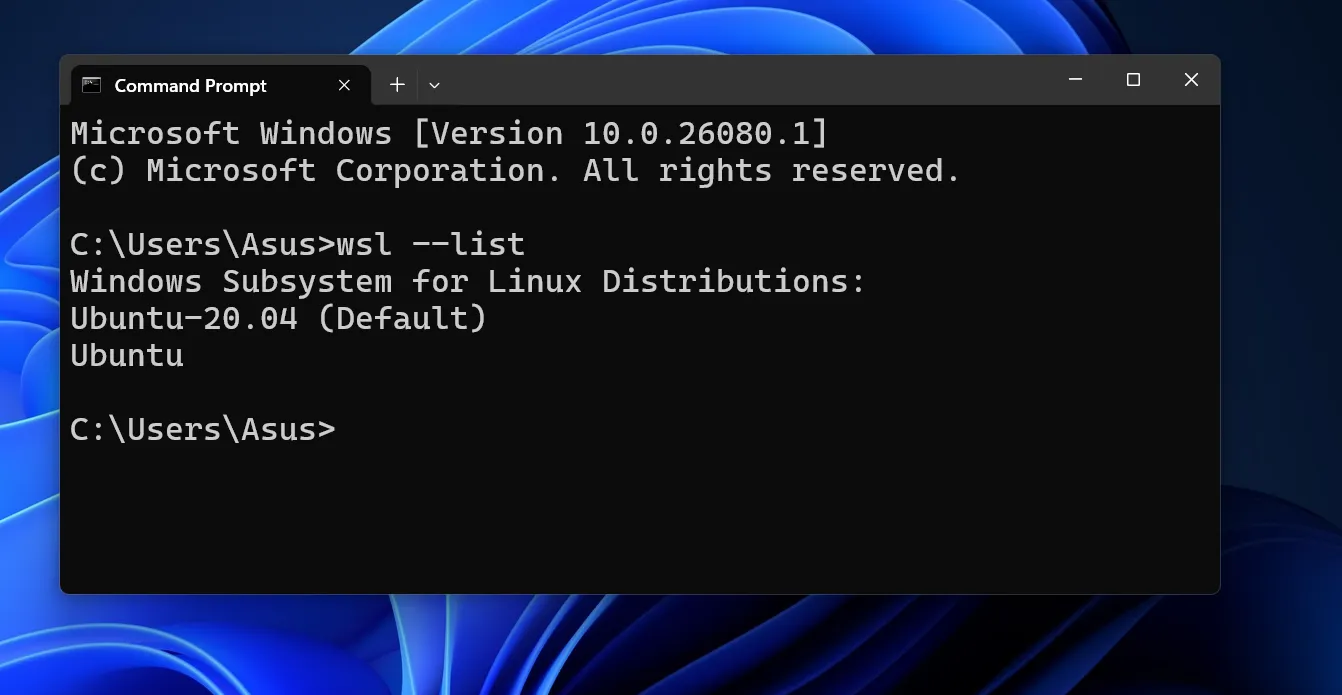
Esto puede resultar difícil para un nuevo usuario aprender WSL y administrar el sistema operativo instalado. Con la interfaz de diseño de tarjetas de Dev Home, puede monitorear cada aspecto de las distribuciones instaladas.
La maqueta de la interfaz de usuario muestra una nueva pestaña en la aplicación Dev Home llamada Subsistema de Windows para Linux (WSL). La sección muestra todas las distribuciones instaladas con múltiples opciones de personalización. Enumera las estadísticas actuales del sistema para la distribución que está en uso. Puede iniciar una distribución específica e incluso iniciarla como un usuario específico.
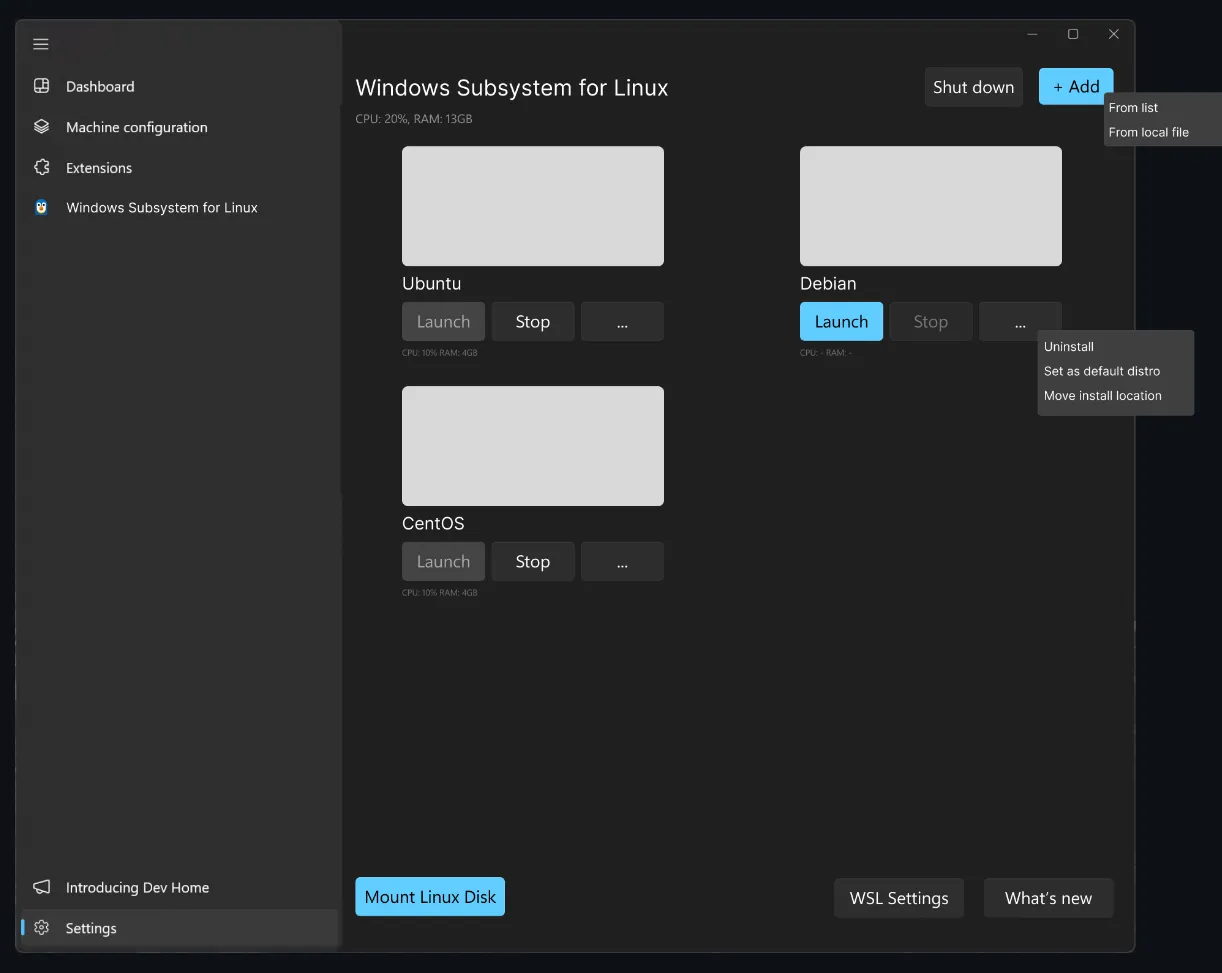
También hay botones para detener una distribución actual en uso o iniciar otra. Un menú contextual permite al usuario desinstalar una distribución específica, configurarla como opción predeterminada o moverla a otra ubicación.
También es posible agregar una nueva distribución haciendo clic en el botón “+ Agregar” en la esquina superior derecha. Por último, también hay una opción para cerrar WSL en la barra superior, lo que facilita desactivar la función.
WSL se volverá más interactivo con la integración de Dev Home
La nueva integración WSL está bien pensada. Los desarrolladores planean incluir la opción de montar un disco formateado en Linux y mostrar la utilización del hardware de la VM WSL por distribución.
Además, la opción de importar y exportar distribuciones está en la lista. Nos gusta esta maqueta porque WSL ya ahorra el esfuerzo de usar un hipervisor de nivel dos para crear una máquina virtual e instalar Linux.
Actualmente, WSL carece de una interfaz GUI y esta nueva actualización podría ayudar a los usuarios a familiarizarse con Linux y las máquinas virtuales.



Deja una respuesta